Maison >Tutoriel système >Série Windows >Comment ouvrir le clavier à l'écran dans win10_Introduction à la façon d'ouvrir le clavier à l'écran dans Win7
Comment ouvrir le clavier à l'écran dans win10_Introduction à la façon d'ouvrir le clavier à l'écran dans Win7
- WBOYWBOYWBOYWBOYWBOYWBOYWBOYWBOYWBOYWBOYWBOYWBOYWBavant
- 2024-03-27 17:30:33670parcourir
L'éditeur PHP Zimo vous propose une introduction détaillée sur la façon d'ouvrir le clavier à l'écran sous les systèmes Win10 et Win7. Un clavier à l'écran est un clavier virtuel qui affiche les touches à l'écran. Il est très utile dans certaines situations particulières où un clavier physique ne peut pas être utilisé. Dans le système Win10, il peut être ouvert via les paramètres ; dans le système Win7, il existe également un moyen simple de l'ouvrir. Ensuite, apprenons comment procéder !
1. Appuyez simultanément sur Win+R sur le clavier pour ouvrir Exécuter.
2. Entrez le contrôle comme indiqué sur l'image :
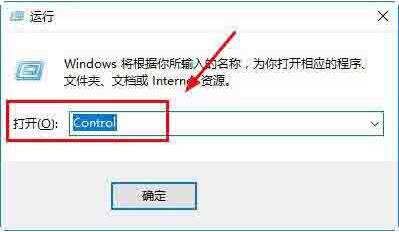
3. Ouvrez le panneau de configuration comme indiqué sur l'image :
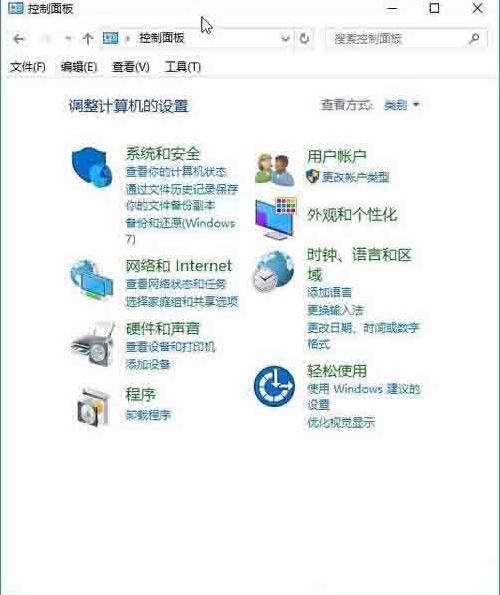
4.
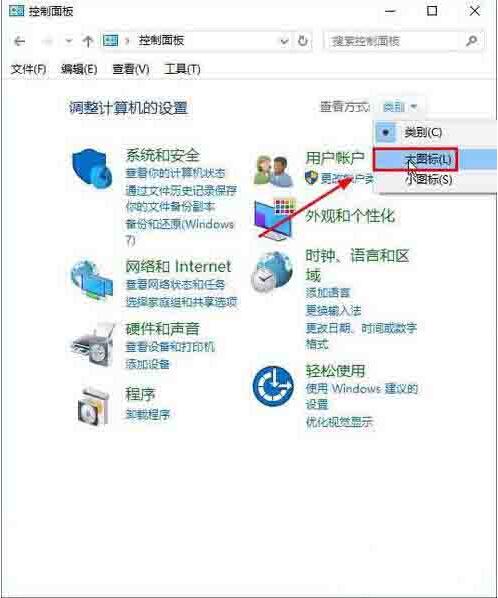
5. Cliquez sur le Centre de paramètres d'accès facile comme indiqué sur l'image :
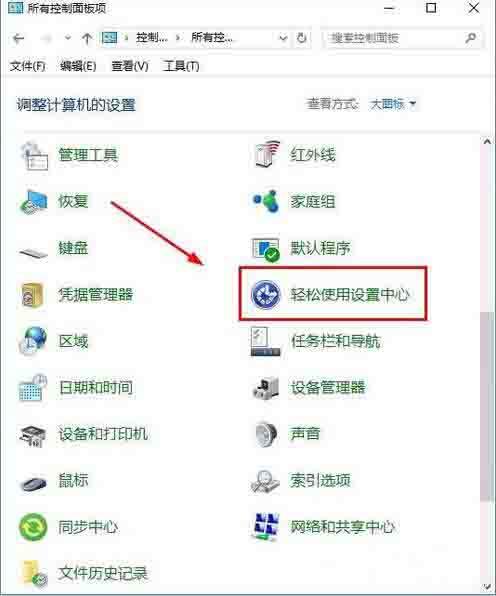
6. Cliquez pour utiliser le clavier à l'écran comme indiqué sur l'image :
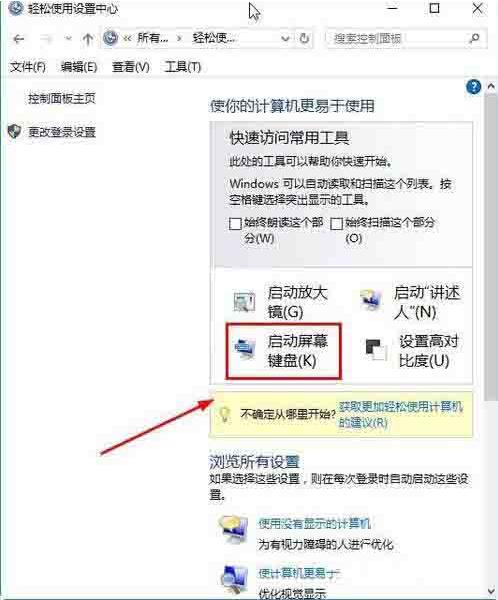
7. Le clavier virtuel a été ouvert et vous pouvez saisir. Comme le montre l'image :
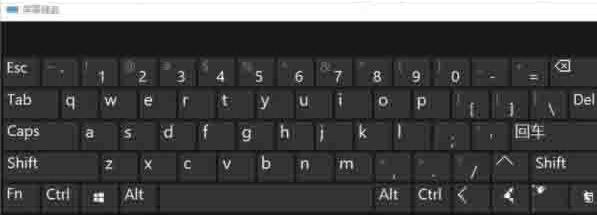
Les étapes pour ouvrir le clavier à l'écran dans Win10 sont présentées en détail ici.
Ce qui précède est le contenu détaillé de. pour plus d'informations, suivez d'autres articles connexes sur le site Web de PHP en chinois!
Articles Liés
Voir plus- Comment résoudre le problème selon lequel Win10 ne peut pas se connecter à ce réseau
- Comment réinstaller le système Win7
- Le système Win10 est à 100 % après l'écran bleu mais ne redémarre pas
- Comment nettoyer les déchets dans Win10
- Quelle est la différence entre la version grand public Win10 et la version professionnelle ?

